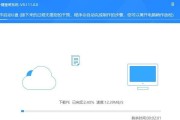随着互联网的普及,台式电脑已经成为我们日常生活中不可或缺的一部分。但是,在使用过程中,我们有时会遇到无法连接到网络的问题,这给我们的工作和生活带来了诸多不便。本文将为大家介绍解决台式电脑无法上网的一些常见方法和故障排除技巧,希望能帮助大家解决这一问题。
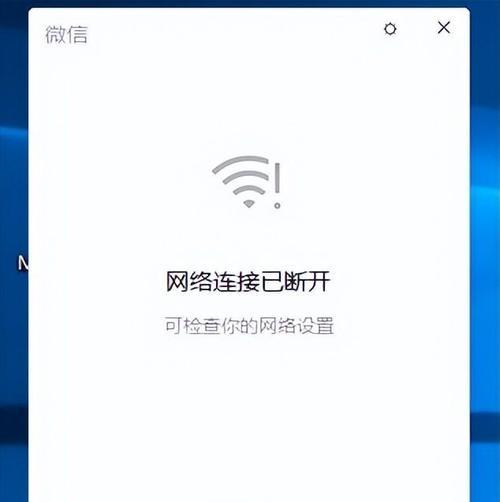
一:检查网络连接状态
我们需要检查一下网络连接状态。通过观察电脑屏幕右下角的网络图标,如果出现红叉或黄色感叹号标志,表明当前网络连接存在问题。此时,我们可以尝试重新启动路由器和电脑,或者更换网线来解决问题。
二:检查网络设置
如果仍然无法上网,我们需要检查一下网络设置。可以进入控制面板,找到“网络和Internet”选项,点击“查看网络状态和任务”进入网络和共享中心。在左侧的菜单中选择“更改适配器设置”,查看以太网或Wi-Fi适配器的状态。确保适配器已经启用,并且没有被禁用或出现其他异常情况。
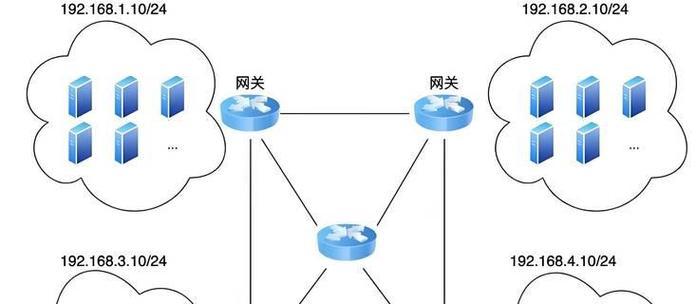
三:重新配置IP地址
有时,台式电脑无法连接网络是因为IP地址冲突或者配置错误。我们可以通过以下步骤重新配置IP地址:打开命令提示符,输入“ipconfig/release”释放当前的IP地址。然后输入“ipconfig/renew”来获取一个新的IP地址。这样一来,我们就可以重新获取正确的IP地址,从而解决无法上网的问题。
四:检查防火墙设置
防火墙可能会阻止台式电脑与网络的正常连接,因此我们需要检查一下防火墙的设置。可以进入控制面板,找到“系统和安全”选项,点击“WindowsDefender防火墙”。确保防火墙没有阻止与网络的通信,或者尝试暂时禁用防火墙来测试是否能够解决无法上网的问题。
五:更新网卡驱动程序
网卡驱动程序是电脑与网络连接之间的桥梁,如果驱动程序过旧或损坏,就有可能导致无法上网的问题。我们可以通过设备管理器来更新网卡驱动程序。进入设备管理器,找到“网络适配器”选项,右键点击网卡,选择“更新驱动程序软件”。系统会自动搜索并安装最新的驱动程序,这有助于解决无法上网的问题。

六:清除DNS缓存
DNS缓存可能会导致无法上网的问题,因此我们可以尝试清除DNS缓存来解决此类问题。打开命令提示符,输入“ipconfig/flushdns”清除DNS缓存。输入“ipconfig/registerdns”重新注册DNS,这样一来我们就可以清除旧的DNS缓存并获取新的DNS信息,有助于解决无法上网的问题。
七:排除硬件故障
如果以上方法都无法解决无法上网的问题,那么有可能是硬件故障造成的。我们可以尝试将网线插入其他电脑或设备来检测是否正常工作,或者尝试连接其他网络看是否可以上网。如果其他设备可以正常上网,那么问题很可能出在台式电脑本身的硬件故障上。
八:检查网络供应商
如果以上方法都没有解决无法上网的问题,那么可能是网络供应商的问题。我们可以联系网络供应商,咨询他们是否存在网络故障或者是否需要更换设备。有时,网络供应商会对网络进行维护或升级,这也有可能导致无法上网的问题。
九:排查其他软件冲突
某些软件或安全工具可能会干扰台式电脑的网络连接。我们可以尝试关闭一些可能存在冲突的软件,或者在安全工具中调整相关设置,以确保网络连接的正常运行。
十:重置网络设置
如果以上方法都无法解决无法上网的问题,我们可以尝试重置网络设置。可以进入控制面板,找到“网络和Internet”选项,点击“网络和共享中心”。在左侧的菜单中选择“更改适配器设置”,右键点击以太网或Wi-Fi适配器,选择“属性”,然后点击“重置”按钮来重置网络设置。这有助于清除一些潜在的配置问题,从而解决无法上网的问题。
十一:检查网络线路
有时,网络线路故障也会导致无法上网的问题。我们可以检查一下网络线路是否有断开或损坏的情况,可以尝试更换线路或修复线路来解决此类问题。
十二:检查电脑病毒
电脑病毒也可能会干扰网络连接。我们可以运行杀毒软件对电脑进行全盘扫描,确保电脑没有被病毒感染。如果发现有病毒存在,及时清除病毒可以恢复正常的网络连接。
十三:重装操作系统
如果以上方法都无法解决无法上网的问题,最后的办法是尝试重装操作系统。但在这之前,我们需要备份重要的文件和数据,以免丢失。重装操作系统可以清除一切可能的配置问题和软件冲突,从而重新建立稳定的网络连接。
十四:寻求专业帮助
如果以上方法都无法解决无法上网的问题,我们可以寻求专业帮助。可以联系电脑维修人员或者网络技术支持人员,向他们咨询并寻求解决方案。
十五:
通过本文介绍的方法,我们可以解决大多数台式电脑无法上网的问题。但需要注意的是,不同的问题可能需要不同的解决方法,我们需要根据具体情况来选择合适的解决方案。希望本文能帮助大家解决台式电脑连接网络的问题,从而更好地享受互联网带来的便利。
标签: #台式电脑